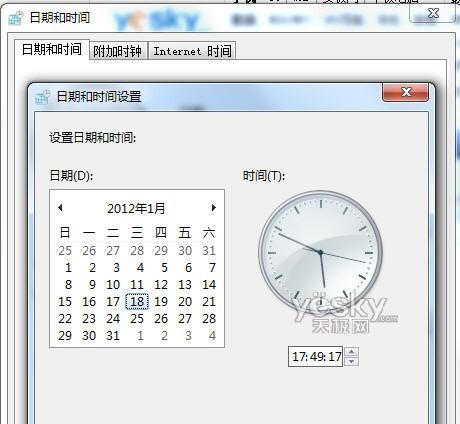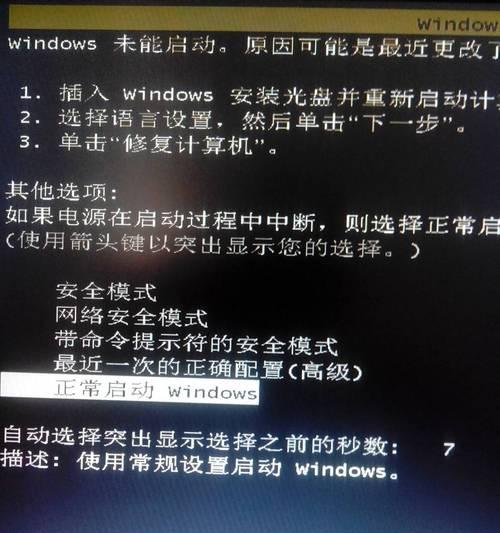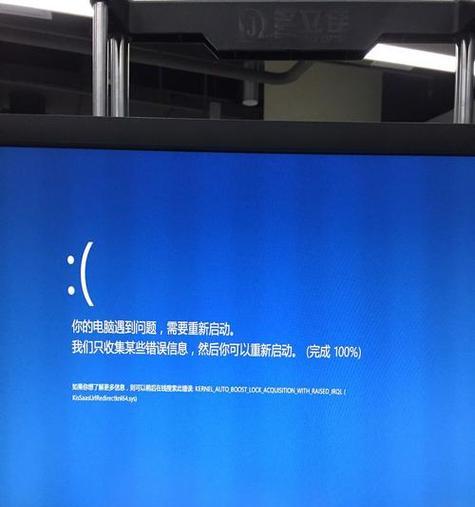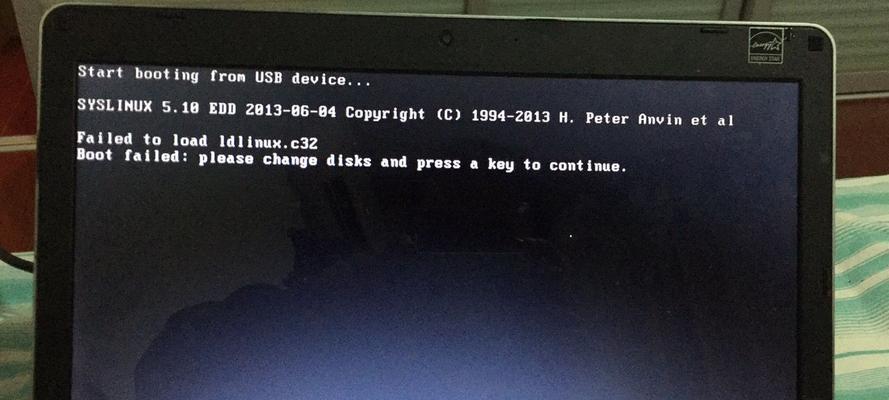在很多情况下,我们需要安装光盘系统来重装电脑或者更新操作系统。然而,随着技术的发展,越来越多的电脑已经取消了光驱,这给安装系统带来了一定的困扰。不过,通过使用U盘来装载光盘系统,我们可以轻松地解决这个问题。本文将详细介绍如何使用U盘安装光盘系统,方便快捷地完成系统安装。
一、准备工作
1.确保你已经准备好了一台可用的电脑,并且有一个空白的U盘。
2.确认你需要安装的光盘系统已经下载完成,并存储在电脑中。
二、制作可引导U盘
1.插入U盘,并打开电脑中的磁盘管理工具。
2.在磁盘管理工具中,找到U盘对应的磁盘号,并记录下来。
3.打开命令提示符,输入"diskpart"并回车。
4.输入"listdisk"命令,查看所有可用的磁盘。
5.输入"selectdiskX"命令(X为U盘的磁盘号),选择U盘。
6.输入"clean"命令,清除U盘上的所有数据。
7.输入"createpartitionprimary"命令,创建一个主分区。
8.输入"formatfs=fat32quick"命令,快速格式化U盘为FAT32文件系统。
9.输入"active"命令,激活分区使其可引导。
10.输入"assign"命令,给U盘分配一个驱动器号。
三、安装光盘系统
1.将光盘系统镜像文件复制到U盘中。
2.重启电脑,并进入BIOS设置界面。
3.将U盘设置为第一启动设备。
4.保存设置并重新启动电脑。
5.电脑将会从U盘启动,进入光盘系统安装界面。
6.按照界面提示,选择安装类型、分区格式等选项。
7.等待系统安装过程完成。
8.完成安装后,重新启动电脑,并从硬盘启动。
四、常见问题解决
1.如果电脑没有反应或者无法从U盘启动,检查BIOS设置是否正确,并重新制作引导U盘。
2.如果在安装过程中遇到错误或者异常,可以尝试重新安装或者检查光盘系统文件的完整性。
五、注意事项
1.制作引导U盘时,确保U盘上没有重要数据,因为制作过程会清除U盘上的所有数据。
2.选择下载光盘系统时,确认来源可靠,并验证文件完整性以避免安装失败或遭受恶意软件攻击。
六、
通过使用U盘安装光盘系统,我们可以方便快捷地完成系统安装,而无需依赖光驱。只需进行简单的准备工作和步骤,即可轻松地制作可引导U盘并完成系统安装。在实际操作中,我们还需要注意一些常见问题和注意事项,以确保安装过程顺利进行。希望本文的详细教程能够帮助大家顺利完成U盘安装光盘系统。